Ahh! Bagskærm, ingen lyd, kun Video Kodi-fejl, hvor frustrerende! Kodi er et hjemmebiograf-hub i medieafspilleren, der organiserer et mediebibliotek. Så som regel skal du først placere dit medieregister i biblioteket, og derefter kan du få adgang til dem på din enhed.
Generelt er Kodi selv ikke vært for nogen filer, men enhver udvikler kan oprette en depotfil til at være værtindhold. Kodi-brugere kan installere repository addon på deres enhed og nemt få adgang til underholdning.
Men at være en medieserver med et så stort sæt online repo, er det altid udsat for en slags problemer. Et sådant irriterende problem Kodi streams viser ingen video men kun lyd med sort eller undertiden grå eller hvid skærm. Denne fejl er meget udbredt på alle Kodi-opsætningerne, hvad enten det er Android TV, Kodi Box, Firestick, Android eller Windows.
I dag i dette indlæg vil jeg fortælle dig, hvordan du kan løse eventuelle problemer med visning af audio-video på Kodi-streams. Jeg anbefaler, at du prøver alle rettelserne for at kontrollere problemløsningen.
Fix Audio-Video Black Screen Error på Kodi 17+
For Kodi 17+ (ældre indstillinger)
Trin 1. Åbn Kodi App.
Trin 2. Klik på Indstillinger-ikonet
Trin 3. Gå til afspillerindstillinger
Trin 4. Intetsteds langs menuen ser du udviklerindstillinger.
Grundlæggende, avanceret, standard og ekspert
Vælg ekspert.

Video Player-indstillinger
Trin 5. Gå til den øverste mulighed, vælg Video . Her under Processing;
Skift gengivelsesmetode til software, hvis det er valgt som automatisk detektion eller en anden mulighed.
Trin 6. Kontroller, om problemet er løst, problemet løses.
Men i tilfælde af, at problemet ikke er løst, skal du deaktivere Hardware Acceleration - DXVA2 og prøve at afspille strømmen
Trin 7. Hvis problemet ikke er løst, skal du ændre Render Method-metoden til DXVA og prøve igen.
Hvis intet fungerer, skal du blot rulle ned og nulstille indstillingerne til standard.
For Kodi 17+ Krypton (nye indstillinger)
Trin 1. Åbn Kodi App.
Trin 2. Klik på indstillingsikonet på Kodi.
Trin 3. Klik her på Player Settings
Trin 4 . Og nederst i menuen ser du en af de fire indstillinger;
Grundlæggende, Standard, Avanceret, Ekspert
Klik hver gang for at ændre indstillingen, og vælg derefter Eksperten.
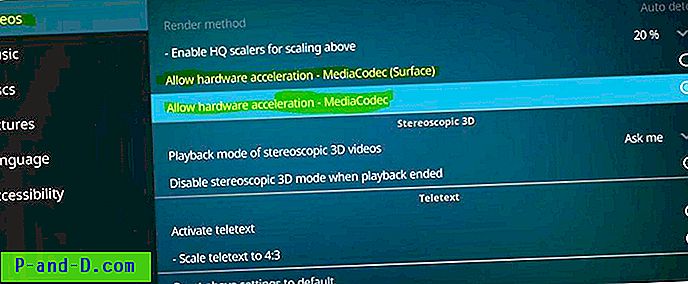
Kodi Player-indstillinger
Trin 5. Her under bearbejdning af justering med hardwareacceleration, hvis Rendering-metoden er nedtonet.
Deaktiver engang MediaCodec (Surface) Acceleration, og kontroller, om det er rettet. Hvis det ikke er tilfældet, skal du deaktivere Acceleration og kontrollere, om det er rettet. Ligeledes finjusteres med muligheden.
Trin 6. Hvis intet fungerer, skal du bare rulle ned og nulstille indstillingerne til standard.
Ryd Kache for uønskede filer
- Tilføj webadressen til depotet - http://solved.no-issue.is/
- Installer fra .zip-fil, find filen under vedligeholdelsesmappe og installer repository.rawmaintenance.zip
- Klik nu på Install fra Repository og klik på RAW Maintenace Kodi Add-on.
- Når du har installeret Raw Add-on med succes.
- Klik på Program og åbn Raw Maintenance.
- Under Raw Vedligeholdelse skal du rydde cache & purge-pakkerne.
Konklusion: Hvis du står over for problemer med Kodi Audio Sound og Video, der ikke fungerer, vil ovenstående metoder løse problemet for alle de enheder, som Kodi kører, inklusive Android TV, Android Box, Firestick, Android Phone, Windows osv.
Jeg håber, at indlægget var nyttigt. Kommenter nedenfor for hjælp eller support, hvis nødvendigt.





